A játék 3 legjobb felvételi módja a kapcsolón
30 másodpercnél hosszabb időt tud rögzíteni a Nintendo Switch-en?
A Nintendo Switch hozta a 30 másodperces játékfelvételi funkciót, amikor 4.0 vége óta a 2017-s verzióra frissült. A Switch vezérlőt egy rögzítési gombbal tervezték, amely segítségével közvetlenül rögzítheti játékának 30 másodpercét. Tudja, hogyan kell használni a játékmenet rögzítésére a Switch-en?

Azon is elgondolkodhat, hogy hogyan lehet a Switch-et rögzíteni a Switch játékon a rögzítési idő korlátozása nélkül? Abban az esetben, ha a 30 másodperces játékfelvétel nem elég az Ön számára, megosztunk további 2 módot, amelyek segítségével megörökítheti Nintendo Switch játékát.
Először is szeretnénk bemutatni a játékmenet rendszeres rögzítési módját a Nintendo Switch-en. Mint fentebb említettük, a Switch vezérlőkhöz tartozik egy rögzítő gomb, amely segítségével képernyőképeket készíthet vagy rögzítheti a játék utolsó 30 másodpercét. Ha ez elég az Ön számára, akkor beszélje meg az alábbi lépéseket rögzítsen játékmenetet a Nintendo Switch-en rögzítési kártya nélkül.
Ha rögzíteni szeretné a játékmenetet a Switchen, egyszerűen nyomja meg és tartsa lenyomva a Switch felvétel gombját, hogy rögzítse a 30 másodperces játékmenetet. A rögzítés gomb a négyzet alakú gomb a behúzott körrel. A bal oldali Joy-Con irányítópárna alatt, vagy a Switch Pro vezérlő home gombjával szemben található.

Nem kell teljes 30 másodpercig lenyomnia a felvétel gombot. Hosszan megnyomva elindíthatja a 30 másodperces Switch játékmenet rögzítését. Ha 30 másodpercnél rövidebb ideig tartod lenyomva a rögzítés gombot, akkor a következő 30 másodperces játékmenet rögzítése indul el. Tehát az első felvétel 30 másodpercnél rövidebb lesz.
A Switch felvétel gombja is használható készítsen egy screenshotot. Gyors megnyomásával képernyőkép az aktuális képernyő, a teljes megnyomásával pedig megkezdődik a játék felvétele.
A Nintendo azt állítja, hogy csak a belső játékok támogatják a videó rögzítését és megosztását. De emiatt nem kell aggódnia, szinte minden népszerű Switch játék kompatibilis ezzel a funkcióval.
A kapcsolón található rögzítési gomb rögzíti, mi történt a gomb lenyomása előtti 30 másodperc alatt. A rögzített játékvideót automatikusan menti az SD-kártya. Ha hosszabb felvételekre van szüksége, támaszkodhat a népszerű játékmenet-rögzítő szoftverre, Képernyõrögzítõ.
1 lépésIngyenesen letöltheti, telepítheti és futtathatja ezt a Nintendo Switch játékrögzítőt a számítógépén. Csatlakoztassa a Switch számítógéphez, és mutassa meg játékmenetét a számítógép képernyőjén.
2 lépésAmikor beírja a fő felületet, válassza a lehetőséget Videó funkció a Switchen játszott játék rögzítéséhez.
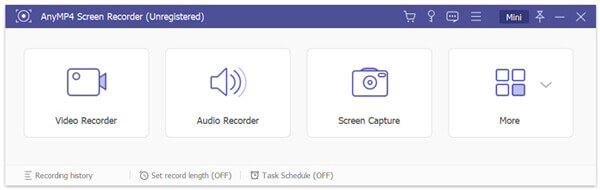
3 lépésAz igényei szerint szabja meg a játékmenet rögzítési területét. Ebben a lépésben kiválaszthatja a hangfelvétel forrását is. A háttérzaj elkerülése érdekében itt bekapcsolhatja Rendszer Sound és kapcsolja ki Mikrofon opciót.
4 lépésHa játékot szeretne rögzíteni a Nintendo Switch-en, egyszerűen kattintson a gombra REC gomb. A felvételi folyamat leállításához kattintson a gombra megáll gombot.
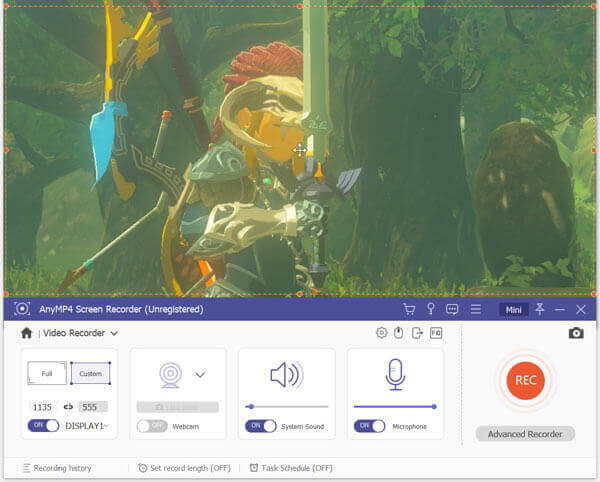
5 lépésA felvétel után megengedett, hogy közvetlenül előnézze a rögzített Switch gameplay videót és szerkessze azt. Akkor kattinthat Megtakarítás gombra kattintva mentheti a számítógépére. A Switch gameplay felvételi fájl egy fájlként kerül mentésre MP4 fájl hibásan.
További játékfelvevők, itt megengedett.
A fenti módszerek mellett támaszkodhat is elfogadó kártya hogy felvegye a játékmenetét a Switch-re. Ehhez a következő útmutatót veheti igénybe.
1 lépésElőször csatlakoztatnia kell a Nintendo Switch-et a kártya elfogásához. Itt csatlakoztathat egy HDMI-kábelt a Nintendo Switch Dock HDMI OUT portjához, majd a HDMI-kábel másik végét a rögzítőkártya HDMI IN portjához.

Ezt követően csatlakoztatnia kell a HDMI-kábel első végét a rögzítőkártya HDMI OUT-jához, és ennek a kábelnek a másik végét a monitor HDMI IN-portjához.
2 lépésMost csatlakoztatnia kell a Nintendo Switch-et a Nintendo Switch Dockhoz. Ezután csatlakoztassa a rögzítőkártyát a számítógépéhez USB-kábellel. Miután a számítógép felismerte a Switchet, elindíthatja a rögzítőkártya szoftvert.
3 lépésHa a Nintendo Switch-re szeretné rögzíteni a játékmenetét, egyszerűen kattintson a gombra Rekord gombot a rögzítési kártyán. Ha le akarja állítani a Switch gameplay felvételt, kattintson a gombra megáll gombot.
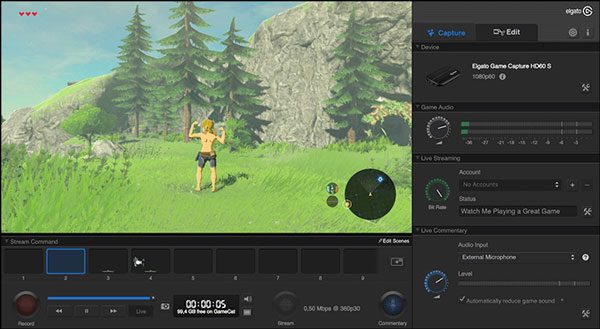
1. kérdés: Hogyan streamelem a Nintendo Switch alkalmazást?
A Nintendo Switch játékmenetének streameléséhez támaszkodnia kell a rögzítőkártyára is. A fenti útmutató használatával csatlakoztathatja a kapcsolót, a rögzítőkártyát és a tévét, vagy a számítógépet. Ezután kényelmesen közvetítheti a Switch szolgáltatást.
2. kérdés: Át tudja-e közvetíteni a Netflixet kapcsolón?
Egyelőre még mindig nem tudja megtekinteni a Netflix-et egy Nintendo Switch-en. De streamelhet más tartalmakat a YouTube, a Hulu és a Switch által támogatott egyéb alkalmazásokban.
3. kérdés: Hogyan adhatunk alkalmazásokat a Nintendo Switchhez?
Új alkalmazásokat telepíthet a Nintendo Switchre. Csak lépjen be a Nintendo eShopba, és jelentkezzen be Nintendo fiókjába. Ezután könnyedén megkeresheti és telepítheti a váltani kívánt alkalmazást.
A Nintendo Switch játékmenetének rögzítése? A bejegyzés elolvasása után 3 megoldást kaphat a Switch-en játszott videojátékának rögzítésére, elfogókártyával vagy anélkül. Hagyjon üzenetet, ha még kérdése van a Switch játékmenet felvételével kapcsolatban.
Több Reading
Az Xbox 360 játékmenet gyors rögzítése rögzítőkártya nélkül
Itt találhatók az Xbox 360 játékmenet rögzítési kártya nélküli rögzítésének egyszerű lépései. Az Xbox 360 felvételéhez nem kell fizikai felszerelést vásárolnia. Mindent közvetlenül befejezhet a számítógépén.
Hogyan rögzíthetem a játékot a PS4-en a Facecam-szel és a kommentárral korlátlanul
Ez a cikk 2 egyszerű módszert mutat be a játékmenet rögzítésére a PS4-en. Nem számít, ha valami éppen rögzített eseményt vagy élő streaming játékot szeretne rögzíteni, ideális megoldásokat kaphat itt.
Hogyan rögzíthető a játékmenet Windows 10/8/7 rendszeren, korlátozás nélkül
Ez a bejegyzés a lépésről lépésre bemutatja a játékot a Windows számítógépen. Rögzíthet játékokat a Windows 10/8/7 rendszeren az Xbox Game Bar és a legjobb játékszoftver segítségével.
Hogyan készítsünk játékvideókat az iPad készüléken
Ha rögzíteni szeretné a játék legizgalmasabb részét, akkor olvassa el a bejegyzéset, és megtudhatja, hogyan kell rögzíteni a játékvideókat az iPad készüléken.
Rekordjáték
Fortnite visszajátszások Felvétel LOL játékmenet Xbox játékmenet rögzítése Rekord Pokemon játékok Rögzítsd a játékot a Steam-en Rögzítsd a játékot a PS4-en Minecraft felvevő Rekord Clash Royale Rögzítse a VR játékmenetet Jegyezze fel a játékot a kapcsolón Rögzítse a Roblox videókat Felvétel PS3 játékmenet